لا يزال يظهر الإشعار "حان وقت تنظيف جهاز Mac" بعد إلغاء تثبيت هذا التطبيق؟ إنها تمثل ذاكرة التطبيق لنظامك ممتلئة تقريبًا. لا تقلق ، سنخبرك كيف تفعل ذلك قم بإلغاء تثبيت CleanMyMac تمامًا على جهاز Mac الخاص بك!
نصيحة:
المحتويات: هل CleanMyMac سيء لجهاز Mac الخاص بي؟هل هناك بديل لـ CleanMyMac؟ (الإزالة الكاملة)كيفية إلغاء تثبيت CleanMyMac يدويًافي الخلاصة
هل CleanMyMac سيء لجهاز Mac الخاص بي؟
CleanMyMac هي أداة مساعدة شائعة لنظام التشغيل Mac تساعد المستخدمين على تحرير المساحة وتحسين الأداء وإزالة الملفات غير المرغوب فيها. يمكن أن يكلفك MacPaw ما يقرب من 90 دولارًا أمريكيًا للشراء لمرة واحدة وحوالي 35 دولارًا أمريكيًا للاشتراك لمدة عام واحد. وفيما يلي بعض سلبيات هذا التطبيق:
- مثل أي أداة تنظيف، هناك خطر حذف الملفات المهمة أو بيانات النظام إذا لم يتم استخدامها بعناية.
- CleanMyMac هو تطبيق مدفوع الأجر، وهو ما قد يمثل جانبًا سلبيًا إذا كنت تبحث عن حل مجاني.
- أبلغ بعض المستخدمين أنه يمكن أن يكون كثيف الاستخدام للموارد، مما يؤثر على أداء النظام أثناء التشغيل.
كيف يمكنني إزالة CleanMyMac من بدء التشغيل؟
أولاً ، كيفية إزالة CleanMyMac من بدء التشغيل؟ يمكنك تعطيله باتباع الخطوات التالية:
- انقر فوق تفضيلات النظام أسفل شعار Apple.
- ثم انقر فوق المستخدمون والمجموعات للوصول إلى نافذة جديدة ، واضغط على عناصر تسجيل الدخول.
- حدد CleanMyMac وانقر فوق رمز "-".
بغض النظر عن الأسباب ، قد ترغب في إجراء إزالة نظيفة على جهاز Mac الخاص بك عند إلغاء تثبيت CleanMyMac. يرجى الاطلاع على جميع الطرق أدناه من أجل قم بإلغاء تثبيت البرنامج.
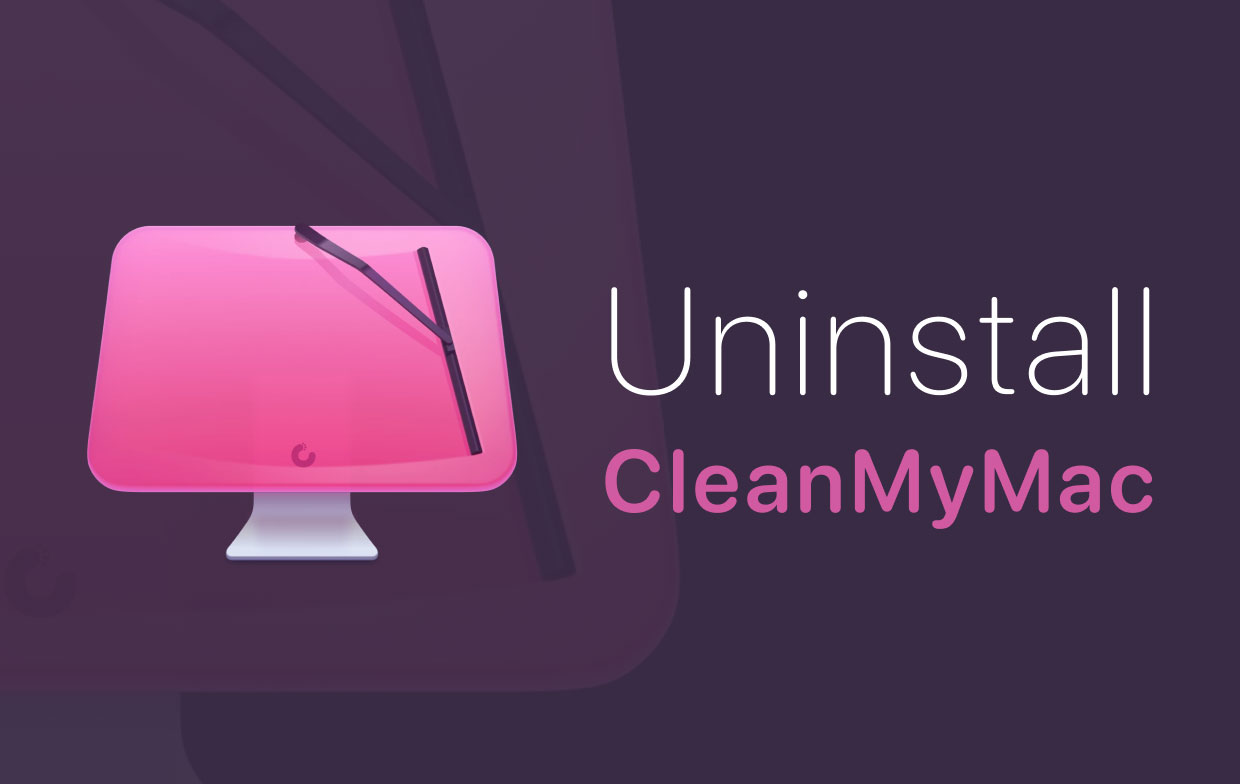
هل هناك بديل لـ CleanMyMac؟ (الإزالة الكاملة)
PowerMyMac هو بديل لـ CleanMyMac الذي يمكنه إدارة البرامج على نظام Mac ببضع نقرات فقط. إنه يخدم أغراضًا متعددة مثل تحسين أداء جهاز Mac الخاص بك. لا يلزمك تثبيت تطبيق منفصل لإجراء التحسين نيابةً عنك.
وهنا نسخة تجريبية مجانية يمكنك تجربتها الآن.
إنّ APP إلغاء التثبيت سوف تتيح لك الوظيفة بأمان وبشكل كامل قم بإلغاء تثبيت التطبيقات غير المرغوب فيها على جهاز Mac. إليك دليل تفصيلي حول كيفية مساعدتك في القيام بذلك:
- قم بتشغيل PowerMyMac على نظام Mac. انقر على أيقونة إلغاء تثبيت التطبيق.
- انقر فوق SCAN ثم سيتم عرض تطبيقات Mac الخاصة بك بعد المسح.
- ابحث عن أيقونة CleanMyMac من قائمة التطبيقات. هناك طريقة سريعة للقيام بذلك وهي البحث عن اسم التطبيق في شريط البحث في أعلى الوسط.
- انقر فوق CleanMyMac وسيتم عرض قائمة بالملفات والمجلدات المتعلقة به أدناه. يتيح لك هذا تحديد الملفات التي تريد حذفها.
- اضغط على الزر CLEAN. يؤدي هذا إلى إزالة جميع الملفات التي حددتها للإزالة. انتظر بضع ثوان لإكمال العملية.
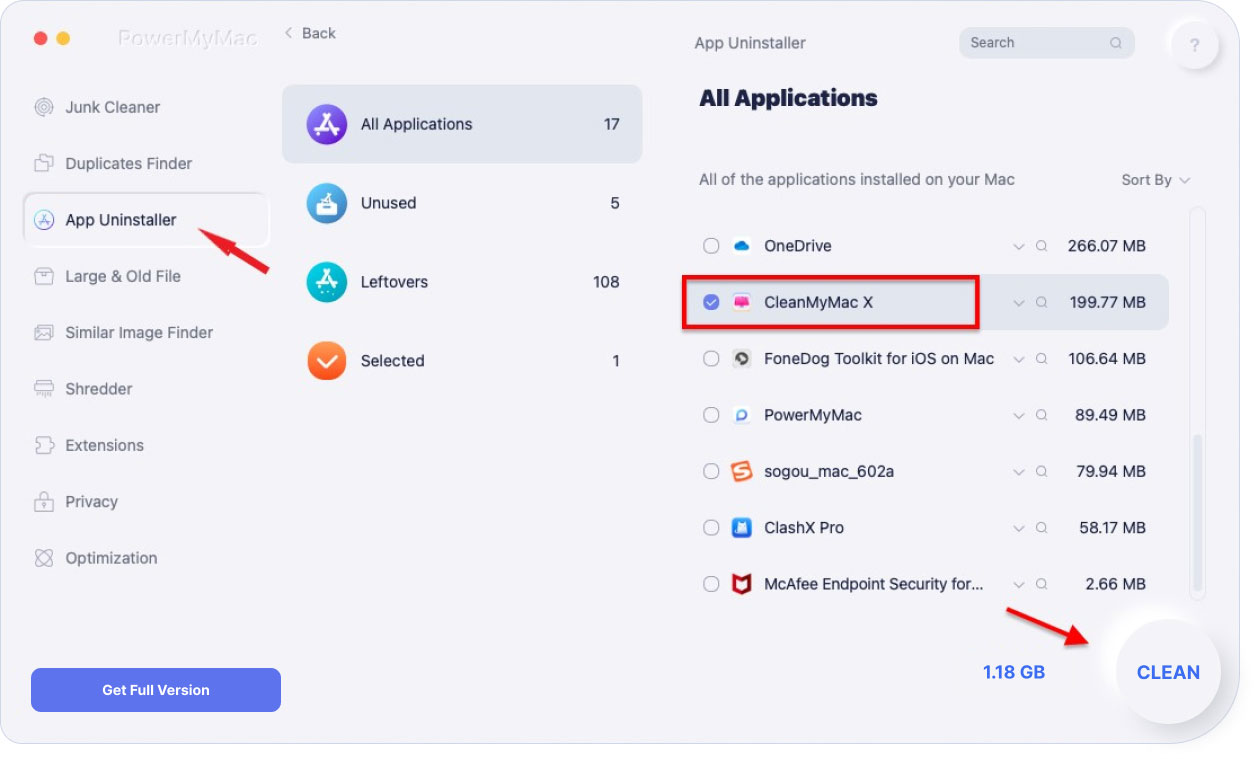
هذا ينهي بشكل فعال أي مشاكل في إلغاء تثبيت CleanMyMac. يمكنك الآن تثبيت إصدار جديد من CleanMyMac أو ببساطة تفريغ جهاز Mac الخاص بك عن طريق إزالة تطبيق شديد التحمل.
كيفية إلغاء تثبيت CleanMyMac يدويًا
فيما يلي خطوات كيفية إزالة تثبيت CleanMyMac يدويًا على جهاز Mac الخاص بك:
- أغلق التطبيق وجميع العمليات التي لا تزال تعمل في الخلفية.
- انقل CleanMyMac إلى سلة المهملات: انتقل إلى Finder ← مجلد التطبيق ← CleanMyMac ← حدد "نقل إلى سلة المهملات" أو استخدم أمر حذف الاختصار.
- انتقل إلى مجلد المكتبة للعثور على جميع الملفات المتعلقة بـ CleanMyMac وإزالتها.
- إفراغ سلة المهملات لإزالة الملفات نهائيًا.
الخطوات التفصيلية الموضحة على النحو التالي:
1. تأكد من إغلاق التطبيق وجميع العمليات التي لا تزال تعمل في الخلفية. يمكنك استخدام محرك النشاط لهذه العملية.
2. انقل CleanMyMac إلى سلة المهملات. أدخل كلمة مرور المسؤول إذا طُلب منك تأكيد النشاط.
3. انتقل إلى Finder → Application folder → CleanMyMac → حدد "نقل إلى سلة المهملات" أو استخدم أمر حذف الاختصار.
4. طريقة أخرى هي الذهاب إلى Launchpad → قم بسحب وإفلات أيقونة CleanMyMac في سلة المهملات.
5. لإكمال العملية ، انتقل إلى Library المجلد والعثور على وإزالة جميع الملفات المتعلقة ب CleanMyMac. يرجى التحقق من المجلدات أدناه:
~/Library/Preferences/~/Library/Application Support/~/Library/Caches/
6. لا تنس تفريغ سلة المهملات لإزالة الملفات نهائيًا.
في الخلاصة
ما هي الطريقة التي تعتقد أنها تناسبك بشكل أفضل؟ بالطبع ، استخدام PowerMyMac هو الأفضل! فهو لا يوفر لك الراحة فحسب ، بل يمكنك أيضًا توفير الوقت والجهد لإلغاء تثبيت البرنامج. مجرد جزء من المعلومات البسيطة التي تدعم Uninstaller الآلاف من إلغاء التثبيت وهو تطبيق إلغاء التثبيت الرائد عالميًا!




دورسون2023-02-02 23:04:21
Zou graag een Nederlandse يتعامل مع Willen heben van CleanMyMacx هل هو موغيليجك؟ التقى vriendelijke groet E.Doorson
يانسالي2021-10-19 09:33:48
سعر Cleanmymac مرتفع حقًا ولا أعتقد أنني أستطيع تحمل تكلفة هذا التطبيق.